对齐打印头
最近更新 : 22-Jan-2010
发行编号 : 8200690900
解决方法
如果规则的线条打印后没有对齐或打印效果不理想,请调整打印头位置。
需要准备:三张A4或Letter尺寸的普通纸
注释
如果剩余墨水量不足,打印头对齐图案将不会正确地打印。 更换墨水不足的FINE墨盒。
4. 打印打印头对齐图案。
(1) 单击维护选项卡。
(2) 单击打印头对齐。
将出现开始打印头对齐对话框。
(3) 确认信息并单击对齐打印头。
将打印首张打印头对齐图案。 打印头对齐图案打印完成之前,切勿执行任何其他操作。
(4) 打印以下图案后,确保图案正确打印,然后单击是。
5. 调整打印头位置。
(1) 检查A列中的打印图案,并选择条纹最不显著的图案编号。
注释
参照下面的示例选择白色条纹和水平白色条带最不显著的图案。
(2) 重复相同步骤以输入B列到J列的图案编号,然后单击确定。
注释
(3) 确认信息并单击确定。
将打印第二张打印头对齐图案。
(4) 检查打印的图案并选择K到P每一列中条纹最不显著的图案的编号,然后单击确定。
(5) 确认信息并单击确定。
将打印第三张打印头对齐图案。
(6) 查看Q列中的打印图案,并选择条纹最不显著的图案编号。
(7) 重复相同步骤以输入R列到Y列的图案编号,然后单击确定。
(8) 确认信息并单击确定。
注释
要打印和检查当前打印头位置调整值,请单击开始打印头对齐对话框中的打印对齐值。
3. 打开Canon IJ Printer Utility。
4. 打印打印头对齐图案。
(1) 在弹出菜单中选择测试打印。
(2) 单击打印头对齐。
将出现开始打印头对齐。对话框。
(3) 确认信息并单击对齐打印头。
将打印首张打印头对齐图案。 打印头对齐图案打印完成之前,切勿执行任何其他操作。
5. 调整打印头位置。
(1) 检查A列中的打印图案,并选择条纹最不显著的图案编号。
注释
参照下面的示例选择白色条纹和水平白色条带最不显著的图案。
(2) 重复相同步骤以输入B到L列的图案编号,然后单击发送。
注释
(3) 确认信息并单击好。
将打印第二张打印头对齐图案。
(4) 检查打印的图案,并选择从K到P列的每一列中条纹最不显著的图案编号,然后点击发送。
(5) 确认信息并单击好。
将打印第三张打印头对齐图案。
(6) 查看Q列中的打印图案,并选择条纹最不显著的图案编号。
(7) 重复相同步骤以输入R列到Y列每一列的图案编号,然后单击发送。
注释
要打印和检查当前打印头的位置调整值,单击开始打印头对齐。对话框中的打印对齐值。
谢谢,您的反馈将有助于我们改进网站。
单击这里返回主支持页面

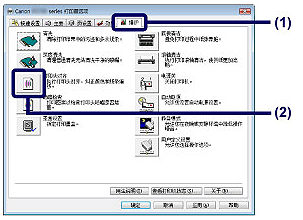
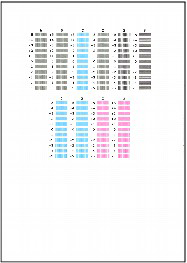
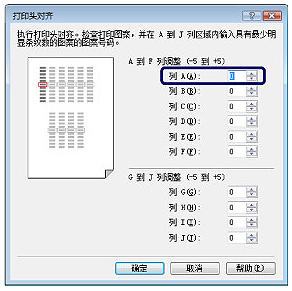
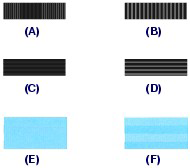
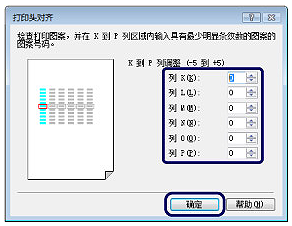
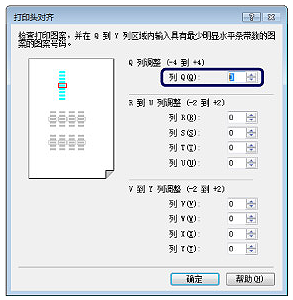

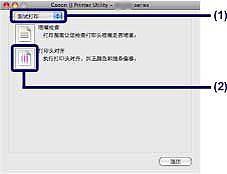
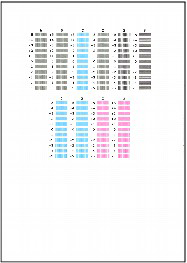
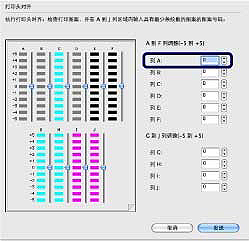
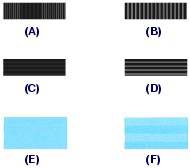

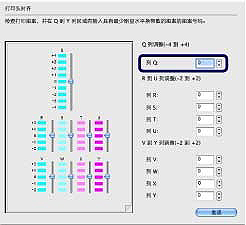

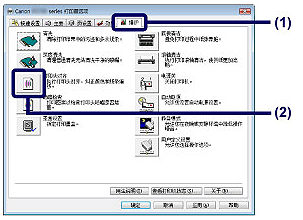
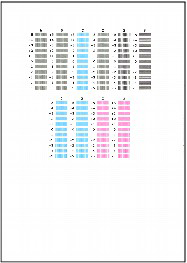
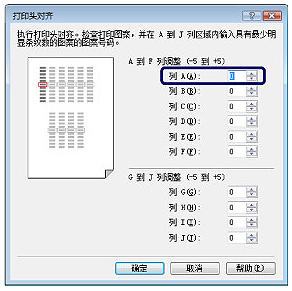
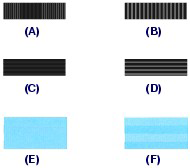
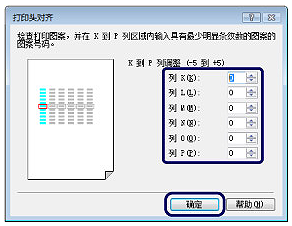
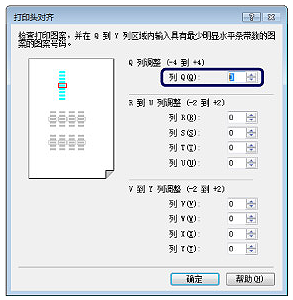

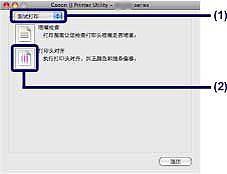
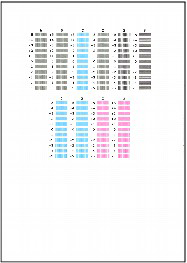
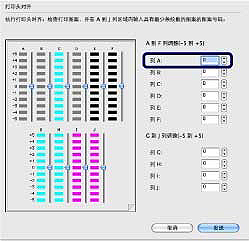
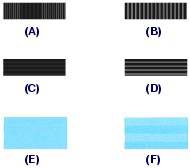

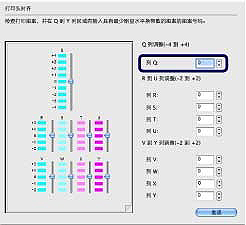
 微信
微信
 微博
微博
 邮件
邮件

 返回
返回
 打印
打印
 分享
分享
